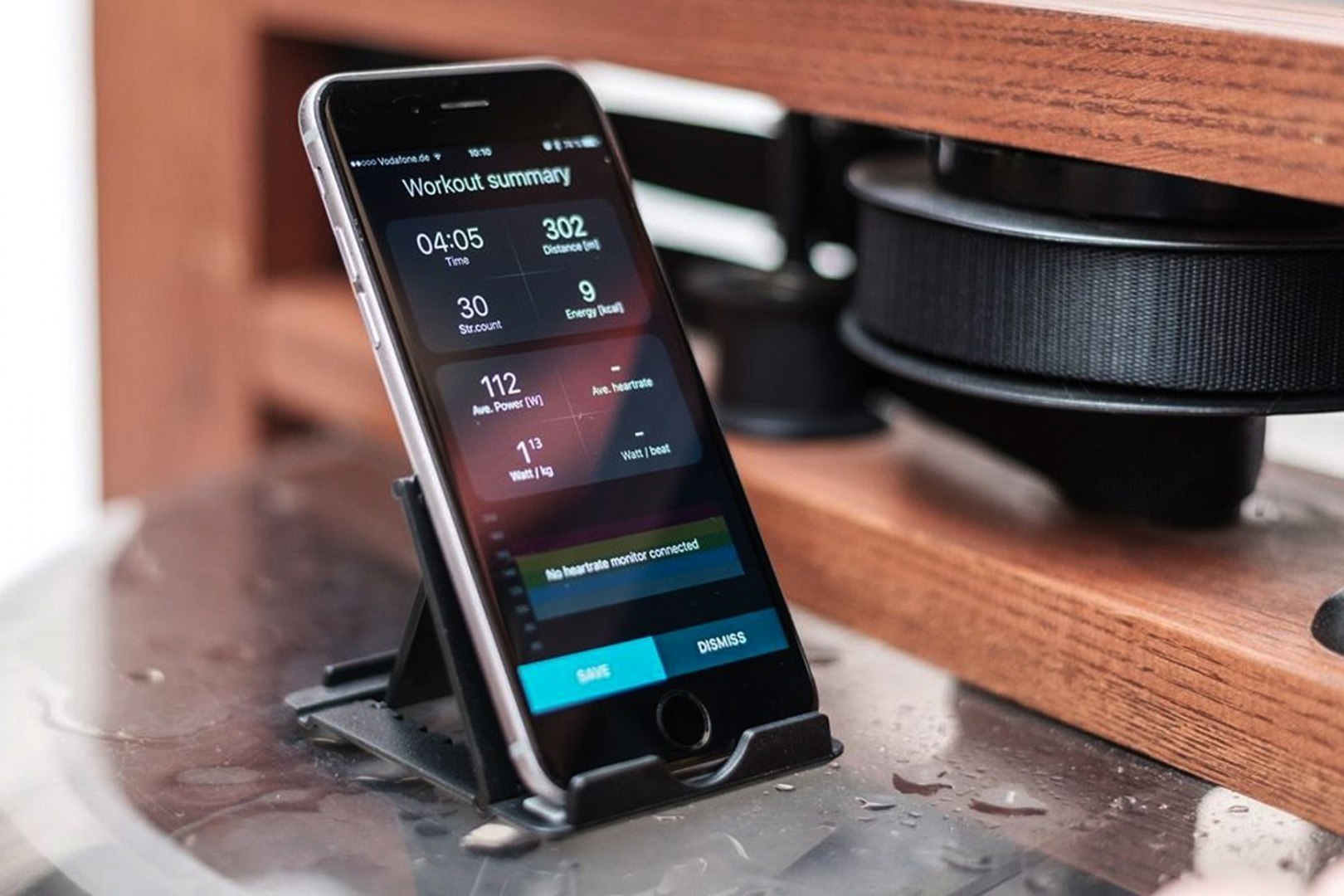-
Shopping cart is empty
-
x

-
Shopping cart is empty
-
x
-
Drivers For WaterRower Rowing Machines
WaterRower S4 performance Monitor
The WaterRower Rowing Machines with S4 monitors are compatible with online racing applications and training analyzes such as We-Row and Coxswain. To use these functions, you must connect the S4 monitor to the computer with a cable. There are two types of interface cables: a newer mini USB to USB cable that is attached to the WaterRower rowers with an S4 V2 monitor, or an RS-232 serial cable that is compatible with the S4 V1 monitor and can be adapted to a USB connection using a serial converter on USB.
The following driver should be installed when connecting the WaterRower PC monitor plug and play is not working properly. The installation of the S4 version 2 driver in the Windows operating system is now possible thanks to the one-click installer.
Download WaterRower S4 V2 Monitor Drivers
If manual installation is required, please review our installation guide step by step later in the article to get a detailed explanation of the installation process.
If you have problems connecting the S4 monitor to your PC, check the software version (instructions below) and contact us for assistance.
How to check the version of the WaterRower S4 Monitor firmware
Turn on the S4 monitor, press the "ADVANCED" button 9 times and press "OK". Your version of the software should be displayed in the lower right corner.
If your device has a mini USB port and works on firmware version 2.01 or 2.03, contact us for information about the potential firmware update. Please note that all newer machines already have the latest 2.1 firmware.
If you have any questions or need help, please contact us.
Manual installation of WaterRower S4 monitor controllers (step-by-step)
Version 2
Download WaterRower S4 V2 Drivers (.zip)
Series 4 version 2 – (USB mini USB cable required)
Manual installation (if there are problems with the installer from the first part of the guide)
- Download and unpack the downloaded .zip archive.
- Connect the S4 monitor and wait for the Windows window to pop up informing you about the driver installation.
Check in Windows Device Manager if the hardware was successfully installed.
Open the Windows Device Manager:
- Windows 7 - Start > System and security settings > Device manager
- XP - Start > Control panel > System > Devices > Device manager
- Most versions of Windows - Right-click on My Computer and select Properties, then the tab Devices and next Device Manager
When you open the Windows Device Manager, note the port number used by Monitor WaterRower (COM & LPT branch). The device is called "USB communication port (COM?)".
You must later select the same COM port in the We-Row application. In this example, this is COM3. Your settings may vary!
Version 1
Download WaterRower S4 V1 Drivers (.zip)
Series 4 version 1 - (USB cable required for RS-232)
32-bit versions of Windows - Run the Setup.exe file located in the folder in the .zip archive.
64-bit versions of Windows - Manually install the driver from the .zip archive.
- Download and unpack the .zip archive to your computer.
- Connect the S4 monitor and wait until Windows prompts you to install the device.